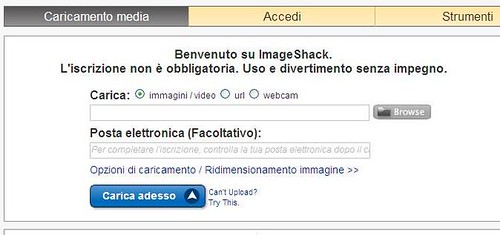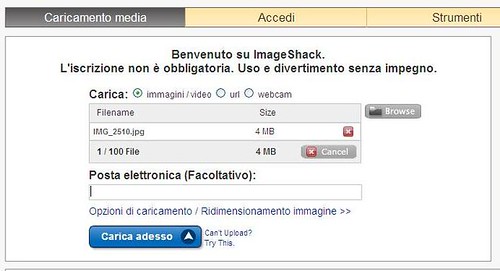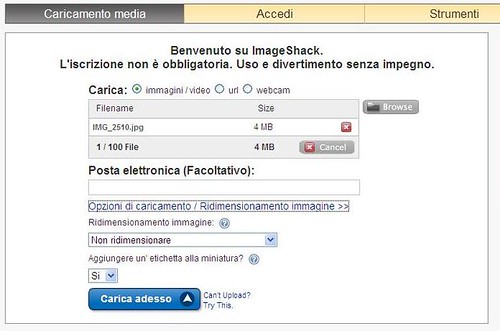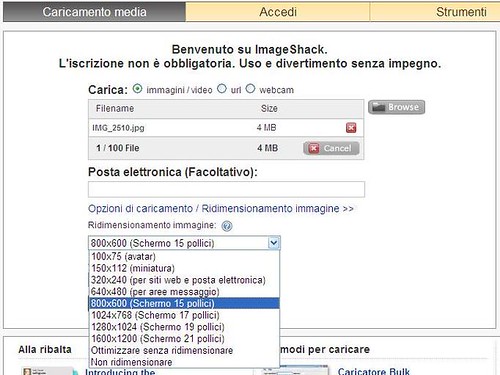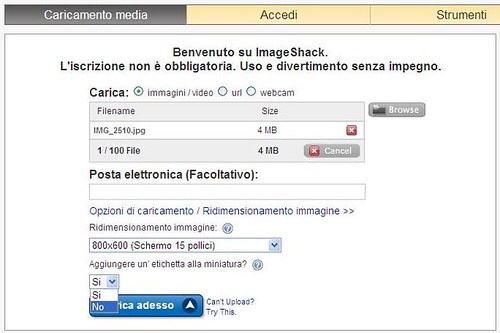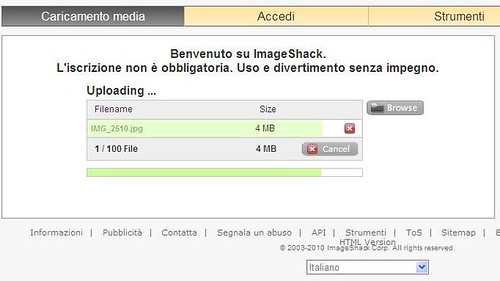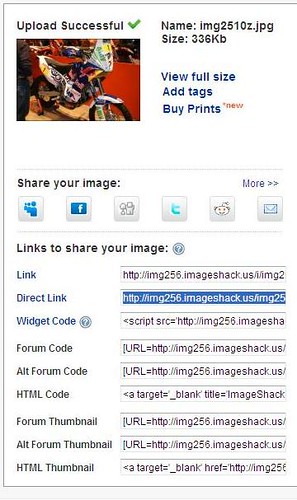-
IMGUR-
Parte 1: CREAZIONE ACCOUNT1:Andare qui:
https://imgur.com/2:Clicca su [
Sign Up] tasto verde in alto a destra

3:Inserisci I dati Richiesti:
Nome utente Scelto/
Indirizzo Mail Valido /
Password (lettere e numeri) /
Ripeti Password e clicca sul pulsante
[Next] in basso al centro.

4:Clicca sul riquadro bianco affianco alla scritta
"non sono un robot" e risolvi il facile "
Capcha" (Capcha=indovinello, che chiede di scegliere immagini corrispondenti all'oggetto di una domanda a riprova dell'essere utente reale e non un programma automatizzato).

5:Se è stato risolto correttamente, comparirà una
spunta verde. Clicca poi il tasto viola
[Register]
6:L'account è stato creato con
successo Parte 2: CARICARE FOTO
Parte 2: CARICARE FOTO 7: Cliccate sul vostro [
nome utente] in alto a destra (nell'immagine è "
myKtm"). Poi dal menu a comparsa clicccate su [
Images]

8: Cliccate [
Add Images] tasto verde sulla destra

9: Cliccate su [
Browse] tasto grigio in mezzo, sulla finestra appena comparsa

10:Si aprirà il vostro "
File Manager" o la vostra App "
Galleria", e tramite questi, selezionate le foto da caricare (anche in blocco, non solo singolarmente)

11:Attendete il termine del caricamento osservando la
barra verde in alto

12:Una volta caricate le immagini si aprirà la vostra
galleria imgur Parte 3: INSERIRE LE FOTO IN UN TOPIC/MESSAGGIO
Parte 3: INSERIRE LE FOTO IN UN TOPIC/MESSAGGIO 13:Dalla
galleria imgur, cliccate sulla
foto da inserire, che verrà aperta. Comparirà una serie di
Links.

14:La foto sarà troppo grande per essere visualizzata correttamente da tutti, quindi cliccate sulla scritta [
Huge Thumbnail] per ridimensionarla più piccola, o sulla scritta [
Large Thumbnail] per ridimensionarla ancora più piccola.

15:Cliccate sul tasto [
Copia] in blu collocato affianco la scritta "
Direct Link"

16:Andate nel messaggio nel quale volete inserire l'immagine e cliccate sul pulsante
[img]. Compariranno due parole
"img" tra parentesi quadre

17: Cliccate colt tasto destro "
incolla" dove c'è l'asterisco
[img]*[/img] come in foto:

18:Cliccate sul pulsante [
Invia] per postare il messaggio o sul tasto [
Anteprima] per averne un anteprima
 FINE
FINE/----------------------------------------------------/
-
PHOTOBUCKET:-
Parte 1: CREAZIONE ACCOUNT1:Andare qui:
https://secure.photobucket.com/register2:Clicca su [
Sign Up] tasto verde in alto a destra

3:Inserisci I dati Richiesti:
Nome utente Scelto/
Indirizzo Mail Valido /
Password (lettere e numeri) /
data di nascita/
CAP /
Ripeti Password e clicca sul pulsante
[Create Account] in basso al centro.

4:Clicca sul riquadro bianco affianco alla scritta
"non sono un robot" e risolvi il facile "
Capcha" (Capcha=indovinello, che chiede di scegliere immagini corrispondenti all'oggetto di una domanda a riprova dell'essere utente reale e non un programma automatizzato).

5:Se è stato risolto correttamente, comparirà una
spunta verde. Clicca poi il tasto viola
[Create Account]
6:L'account è stato creato con
successo
7:Ora andate nella vostra casella Email e cliccate il di conferma nella mail autogenerata. Si aprirà una finestra di conferma.
 Parte 2: CARICARE FOTO
Parte 2: CARICARE FOTO 7: Cliccate sul vostro [
simbolo della macchina fotografica] in alto a sinistra . Poi dalla nuova pagina cliccate su [
Library]

8: Cliccate [
Chose photo or Video] tasto blu al centro

9:Si aprirà il vostro "
File Manager" o la vostra App "
Galleria", e tramite questi, selezionate le foto da caricare (anche in blocco, non solo singolarmente)

11:Attendete il termine del caricamento osservando il
conteggio in alto

12:Una volta caricate le immaginiapparirà un
messaggio di conferma Parte 3: INSERIRE LE FOTO IN UN TOPIC/MESSAGGIO
Parte 3: INSERIRE LE FOTO IN UN TOPIC/MESSAGGIO 13:Dalla
library, cliccate sulla
foto da inserire, che verrà aperta. Comparirà una serie di
Links.

15:Copiate il testo collocato nel
Box affianco la scritta "
Direct Link"

16:Andate nel messaggio nel quale volete inserire l'immagine e cliccate sul pulsante
[img]. Compariranno due parole
"img" tra parentesi quadre

17: Cliccate colt tasto destro "
incolla" dove c'è l'asterisco
[img]*[/img] come in foto:

18:Cliccate sul pulsante [
Invia] per postare il messaggio o sul tasto [
Anteprima] per averne un anteprima
 FINE
FINE/----------------------------------------------------/
Per allegare direttamente foto/documenti o altro puoi fare cosi:
1: Rispondi, premi prima "risposta rapida" e poi "editor completo"
2: in basso clicchi su "invia allegato" (affianco a "opzioni"), poi clicchi su "sfoglia", selezioni il file o l'immagine da allegare, poi clicchi "aggiungi file"
3: sotto il box di testo comparirà un altro box con il titolo "ALLEGATI INSERITI"
4: ora clicca in un punto a tua scelta sul "box di testo" dove normalmente rispondi ed infine clicchi su "inserisci in linea con il testo"
5: la foto/file compariranno nel punto selezionato, come ad esempio qui sotto, in questo modo:
- Codice: Seleziona tutto
[attachment=0]Annotazione 2019-09-05 221344.png[/attachment]
6: poi clicchi "invia" per rispondere, o "anteprima" per l'anteprima
FINE